
Talaan ng mga Nilalaman:
- May -akda John Day [email protected].
- Public 2024-01-30 13:12.
- Huling binago 2025-01-23 15:13.
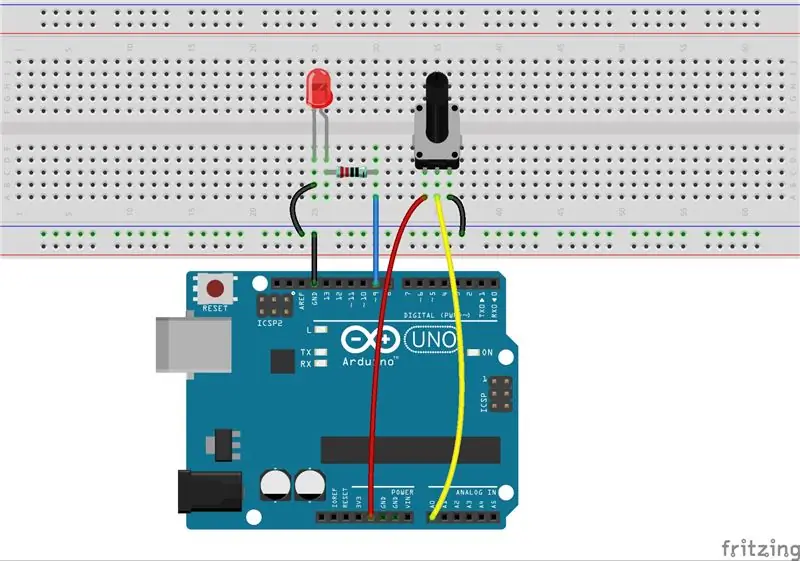
Dati, ginamit namin ang Serial Monitor upang magpadala ng data sa control board, na maaaring nakakaaliw upang malaman ang isang bagong software. Sa araling ito, tingnan natin kung paano baguhin ang ilaw ng isang LED sa pamamagitan ng potensyomiter, at matanggap ang data ng potensyomiter sa Serial Monitor upang makita ang pagbabago ng halaga.
Hakbang 1: Mga Bahagi
- Arduino Uno board * 1
- USB cable * 1
- Resistor (220Ω) * 1
- LED * 1
- Potensyomiter * 1
- Breadboard * 1
- Mga Jumper wires
Hakbang 2: Prinsipyo
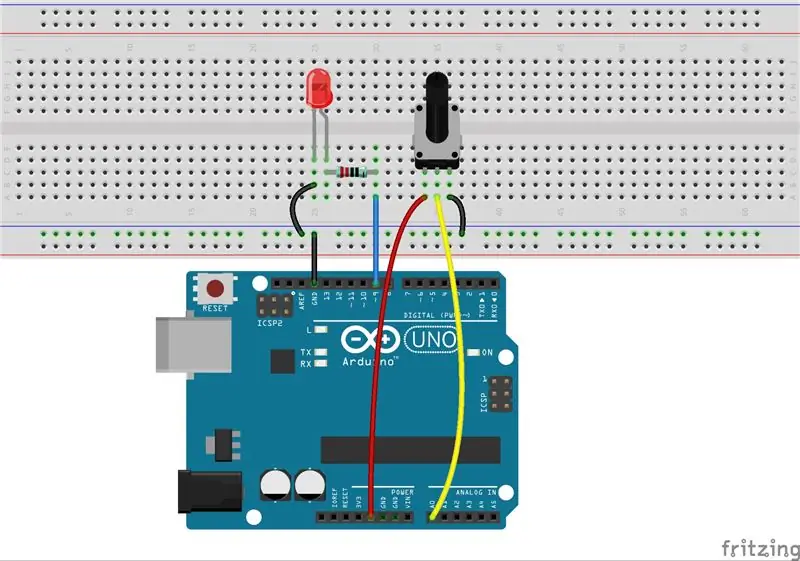
Ang isang linear potentiometer ay isang analog na elektronikong sangkap. Kaya ano ang pagkakaiba sa pagitan ng isang analog na halaga at isang digital? Sa madaling salita, ang digital ay nangangahulugang on / off, mataas / mababang antas na may dalawang estado lamang, ibig sabihin alinman sa 0 o 1. Ngunit ang estado ng data ng mga analog signal ay linear, halimbawa, mula 1 hanggang 1000; nagbabago ang halaga ng signal sa paglipas ng panahon sa halip na ipahiwatig ang isang eksaktong numero. Kasama sa mga signal ng analog ang may lakas na ilaw, halumigmig, temperatura, at iba pa.
Hakbang 3: Ang Diagram ng Skematika
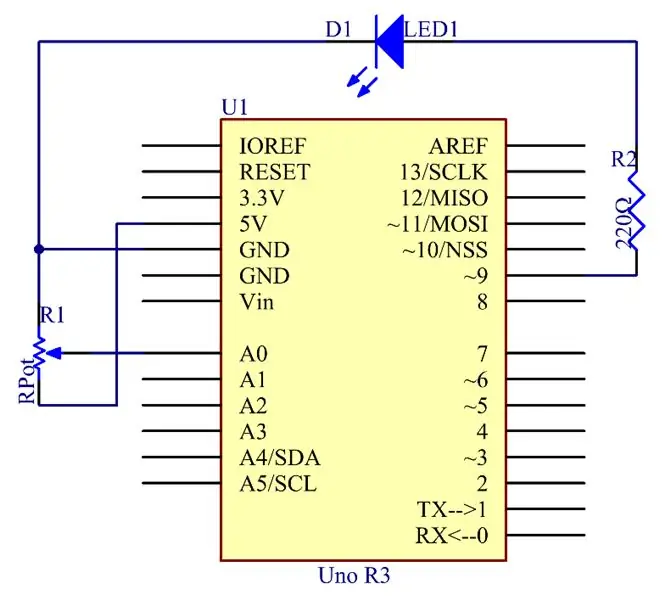
Hakbang 4: Mga Pamamaraan
Sa eksperimentong ito, ang potentiometer ay ginagamit bilang divider ng boltahe, nangangahulugang pagkonekta ng mga aparato sa lahat ng tatlong mga pin nito. Ikonekta ang gitnang pin ng potentiometer upang i-pin ang A0 at ang iba pang dalawang mga pin sa 5V at GND ayon sa pagkakabanggit. Samakatuwid, ang boltahe ng potensyomiter ay 0-5V. Paikutin ang knob ng potentiometer, at ang boltahe sa pin A0 ay magbabago. Pagkatapos ay i-convert ang boltahe na iyon sa isang digital na halaga (0-1024) gamit ang AD converter sa control board. Sa pamamagitan ng programa, maaari nating gamitin ang na-convert na digital na halaga upang makontrol ang liwanag ng LED sa control board.
Hakbang 1:
Buuin ang circuit.
Hakbang 2:
I-download ang code mula sa
Hakbang 3:
I-upload ang sketch sa Arduino Uno board
I-click ang I-upload na icon upang mai-upload ang code sa control board.
Kung ang "Tapos nang mag-upload" ay lilitaw sa ilalim ng window, nangangahulugan ito na ang sketch ay matagumpay na na-upload.
Paikutin ang baras ng potensyomiter at dapat mong makita ang ningning ng pagbabago ng LED.
Kung nais mong suriin ang kaukulang mga pagbabago sa halaga, buksan ang Serial Monitor at ang data sa window ay magbabago sa iyong pagikot ng potentiometer knob. Ang eksperimentong ito ay maaari ding mapalitan sa iba ayon sa gusto mo. Halimbawa, gamitin ang potentiometer upang makontrol ang agwat ng oras para sa LED blinking.
Hakbang 5: Code
// Kinokontrol ng potentiometer
// Paikutin
ang baras ng potensyomiter at dapat mong makita ang ningning ng pagbabago ng LED.
//Website:www.primerobotics.in
/******************************************/
Const
int analogPin = 0; // ang analog input pin ikabit sa
Const
int ledPin = 9; // ang pinangunahang ikabit sa
int
inputValue = 0; // variable upang maiimbak ang halagang nagmumula sa sensor
int
outputValue = 0; // variable upang maiimbak ang halaga ng output
/******************************************/
walang bisa
setup ()
{
Serial.begin (9600); // itakda ang serial
komunikasyon baudrate bilang 9600
}
/******************************************/
walang bisa
loop ()
{
inputValue = analogRead (analogPin); // basahin ang
halaga mula sa potensyomiter
Serial.print ("Input:"); // print
"Input"
Serial.println (inputValue); // print
inputValue
outputValue = mapa (inputValue, 0, 1023, 0, 255); // convert mula 0-1023 proporsyonal sa bilang ng isang bilang mula 0 hanggang 255
Serial.print ("Output:"); // print
"Output"
Serial.println (outputValue); // print
outputValue
analogWrite (ledPin, outputValue); // turn the
LED sa depende sa halaga ng output
pagkaantala (1000);
}
/*******************************************/
Inirerekumendang:
Indigo Led Cube 3 * 3 * 3 Sa Adxl35 at Potentiometer: 8 Hakbang

Indigo Led Cube 3 * 3 * 3 Sa Adxl35 at Potentiometer: Ito ang unang pagkakataon para sa akin upang mag-publish ng isang Mga Tagubilin. Gumawa ako ng isang 3 * 3 * 3 na humantong cube na may Arduino unoAdditional na mga tampok ng isang ito ay ang led na maaaring ilipat ayon sa ang paggalaw ng platform nito. At ang pattern ng humantong ay maaaring iba-iba ayon sa
Kontrolin ang LED Blinking Pulses Na may Potentiometer: 6 na Hakbang

Kontrolin ang LED Blinking Pulses Gamit ang isang Potensyomiter: Sa tutorial na ito matututunan natin kung paano makontrol ang LED Blinking pulses na may potensyomiter. Panoorin ang isang video ng demonstrasyon
Kontrolin ang LED Blinking Gamit ang isang Potentiometer at OLED Display: 6 na Hakbang

Kontrolin ang LED Blinking Gamit ang isang Potentiometer at OLED Display: Sa tutorial na ito matututunan natin kung paano makontrol ang LED Blinking gamit ang isang potensyomiter at Ipakita ang halaga ng dalas ng pulso sa OLED Display. Manood ng isang video na demonstrasyon
Fading / Controlling Led / brightness Paggamit ng Potentiometer (Variable Resistor) at Arduino Uno: 3 Mga Hakbang

Fading / Controlling Led / brightness Paggamit ng Potentiometer (Variable Resistor) at Arduino Uno: Ang Arduino analog input pin ay konektado sa output ng potentiometer. Kaya ang Arduino ADC (analog sa digital converter) na analog pin ay binabasa ang output boltahe ng potensyomiter. Ang pag-ikot ng potentiometer knob ay nag-iiba-iba ang output ng boltahe at Arduino
Pagkontrol ng LED sa pamamagitan ng Potentiometer Sa Arduino Uno R3: 6 Mga Hakbang

Pagkontrol sa LED ng Potentiometer Sa Arduino Uno R3: Dati, gumamit kami ng Serial Monitor upang magpadala ng data sa control board, na maaaring nakakaaliw upang malaman ang isang bagong software. Sa araling ito, tingnan natin kung paano baguhin ang ilaw ng isang LED ng isang potensyomiter, at matanggap ang data ng potentiomete
